Создание CD-Rom (DVD-ISO) раздела на контроллере Phison 2251-33
Всё началось с безобидного желания сделать свой загрузочный диск с большим набором операционных систем, live-cd и прочих утилит. Когда желание осуществилось, и был создан такой диск, встал вопрос куда его записывать: ISO-образ занимал 7,2 Гигабайта… Конечно, можно было просто записать его на двухслойную DVD и не мучиться, но пройти мимо статей на www.flashboot.ru и не создать такой раздел на флешке, которая вдобавок ко всему работает в 2-3 раза быстрее, чем любой dvd-привод, было просто невозможным. А надёжность и размер у флешки явно не в пользу компакт-диска.
Забегая вперёд, скажу, что у меня получился раздел CD-ROM размером 7,2 Гб и обычный съемный диск. В БИОСе определяется либо как CD-ROM (у меня называется Kingston DVD), либо как USB-CDROM (на некоторых моделях материнских плат). В Windows определяется как обычный CD-ROM:

С такого раздела получается загрузить НЕ ram-сборку LIVE-CD как от Alkid, так и от Lexx.
Обращаю Ваше внимание на то, что все действия производились с флешками на контроллере PHISON 2251-33. У меня 2 флешки: Kingston DataTraveler 410 8Gb и Kingston DataTraveler HyperX 16Gb и на обоих флешках получилось записать DVD-ISO.
ВСЕ ДЕЙСТВИЯ С ФЛЕШКАМИ ВЫ ПРОИЗВОДИТЕ НА СВОЙ СТРАХ И РИСК. АВТОР СТАТЬИ НЕ НЕСЁТ ОТВЕТСТВЕННОСТИ ЗА ИСПОРЧЕННОЕ ОБОРУДОВАНИЕ, ПОТРАЧЕННЫЕ НЕРВЫ ИЛИ РАЗБИТЫЕ ОБ СТЕНКУ ЛБЫ.
Итак, для начала скачиваем утилиту Phison MPALL v3.08.
Распаковываем и заходим в папку. Находим там файл GetInfo.exe запускаем его и смотрим и записываем все параметры нашей флешки (на случай восстановления).
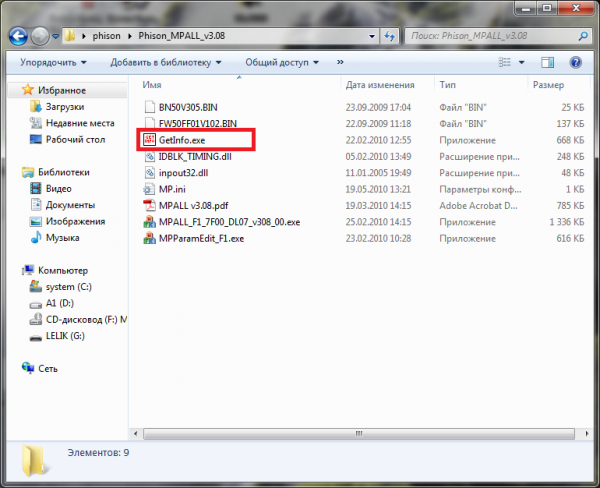
Записав всю информацию, закрываем эту программу и запускаем файл MPParamEdit_F1.exe. Это программа редактирования параметров нашей флешки.
При запуске программы появится окно выбора типа установок (Settings Type), выбираем параметры показанные на рисунке и нажимаем ОК.
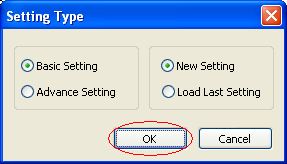
Появится основное окно настроек параметров флешки:
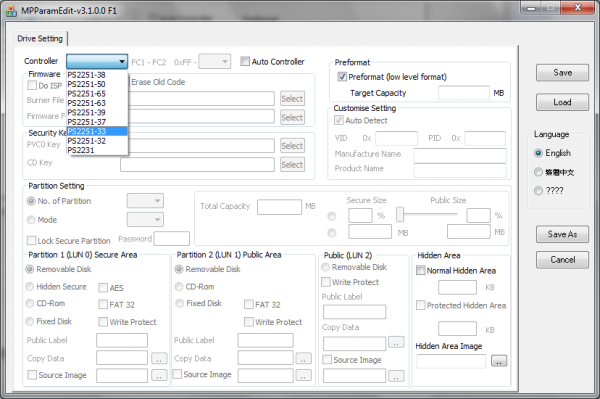
Далее выбираем тип контроллера и делаем настройки согласно скриншоту:
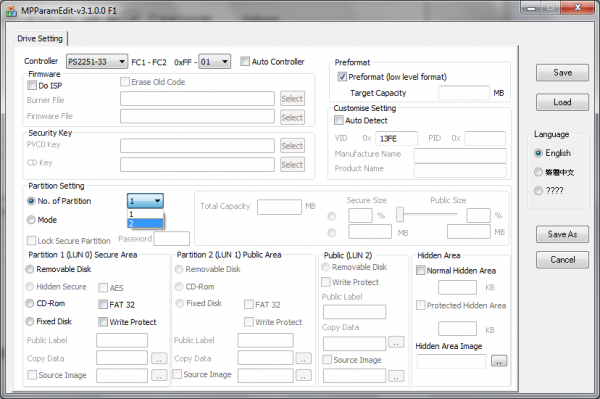
В разделе Partition Settings последовательно устанавливаем 2 параметра:
No. of Partition – 2 и Mode – 21. Получится как на рисунке ниже:
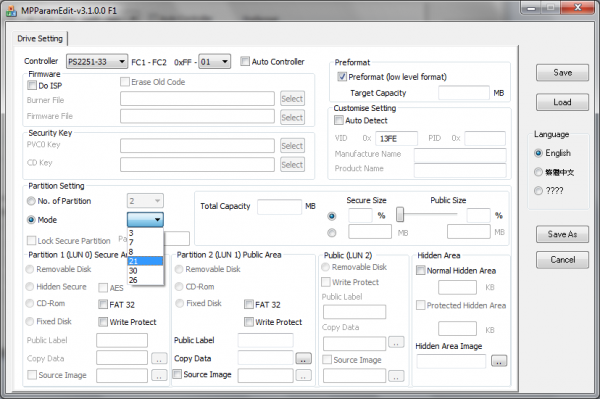
После выбора этих параметров активизируются главные опции настройки флэшки:
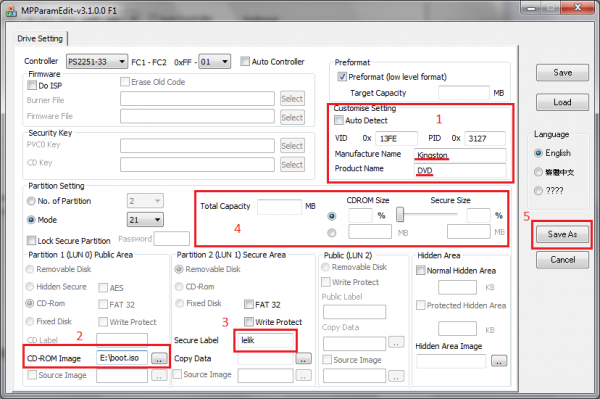
Цифрами на рисунки показан порядок заполнения блоков настроек:
1. VID – 13FE и PID – 3127 (тут вбиты не родные идентификаторы флешки, потому что где то вычитал что родные могут оказаться причиной неудачной записи DVD-ISO), в поле Manufacture Name вписываем производителя флешки, а в поле Product Name вписываем название флешки.
2. В разделе CD-ROM Image указываем путь к образу, который будет записан в CD-Rom раздел флешки (опять же, постарайтесь сделать путь к образу как можно короче, и название образа короткое, во избежание лишних проблем с записью образа)
3. В поле Secure Label вписываем метку съёмного диска, который получится из оставшегося пространства флешки (можно оставить поле пустым).
4. Этот раздел оставляем НЕТРОНУТЫМ, так как настраивать его будем через редактирование в блокноте файла параметров.
5. После завершения всех настроек нажимаем на кнопку SaveAs и сохраняем наш файл параметров в ПАПКУ С ПРОГРАММОЙ.
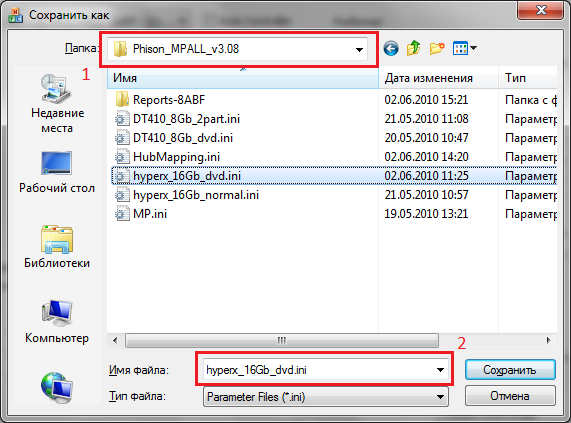
Сохраняем и закрываем программу редактирования.
После этого идём в папку с программой и открываем в блокноте наш свежесохранённый файл параметров:
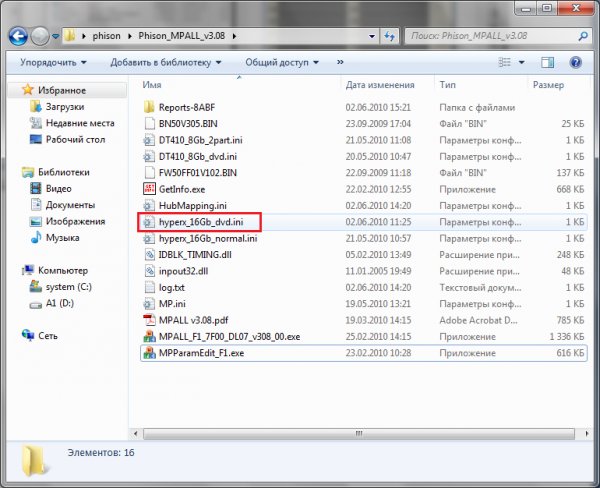
Также открываем свойства нашего образа:
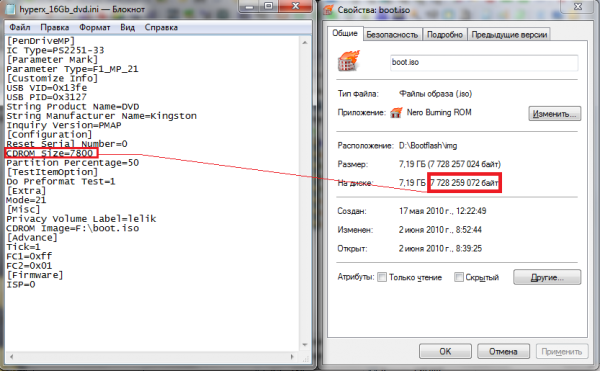
В блокноте находим строку CDROM Size – сдесь надо вписать размер образа в МЕГАБАЙТАХ. Если напишете меньше, то либо программа выдаст ошибку при записи образа, либо запишет не весь образ… Поэтому, смотрим в свойствах нашего образа размер в байтах, округляем несильно в бОльшую сторону и записываем в файл конфигурации.
Ещё один важный параметр: Partition Percentage – размер второго раздела на флешке. В моём случае использовалась флешка на 16 Гб поэтому у меня стоит цифра 50 = 50% от всего объёма, если вы будете использовать флешку на 8 Гб, необходимо поменять эту цифру на 1 = 1% от всего объёма. Объяснение очень простое – записать DVD-ISO на флеш в режиме ТОЛЬКО CD (без второго раздела) НЕ ПОЛУЧИЛОСЬ.
После этого сохраняем и закрываем файл параметров флешки. Всё готово к прошивке.
Открываем основную программу: MPALL_F1_7F00_DL07_v308_00.exe
Главное окно программы имеет вид:
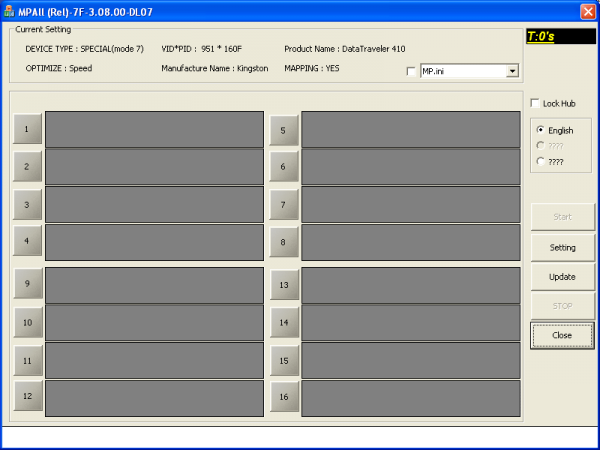
Последовательность действий:
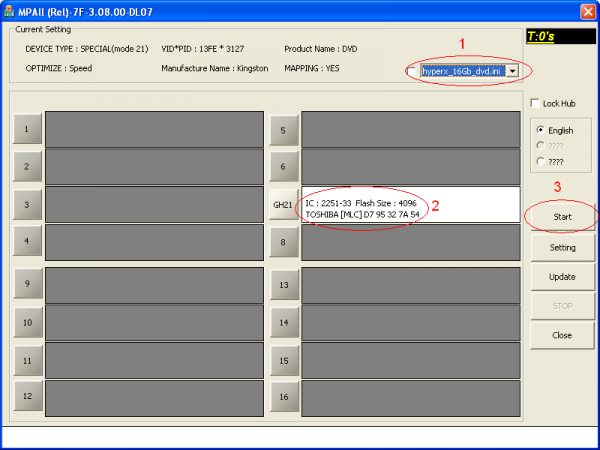
1. Сначала выбираем из выпадающего списка наш конфигурационный файл (здесь он называется hyperx_16Gb_dvd.ini)
2. Потом нажимаем кнопку Update – в строке появится наша флешка.
3. После этого нажимаем на кнопку Start – начнётся процесс форматирования.
После запуска процесс проходит в 2 стадии:
1. Форматирование на низком уровне:
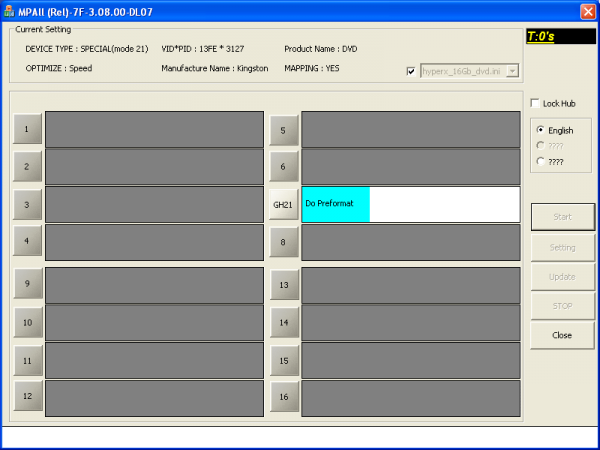
2. После форматирования программа попросит извлечь и вновь вставить флешку в компьютер (используйте только БЕЗОПАСНОЕ ИЗВЛЕЧЕНИЕ устройства). Только после ВСТАВКИ флешки обратно в компьютер нажимайте кнопку ОК.
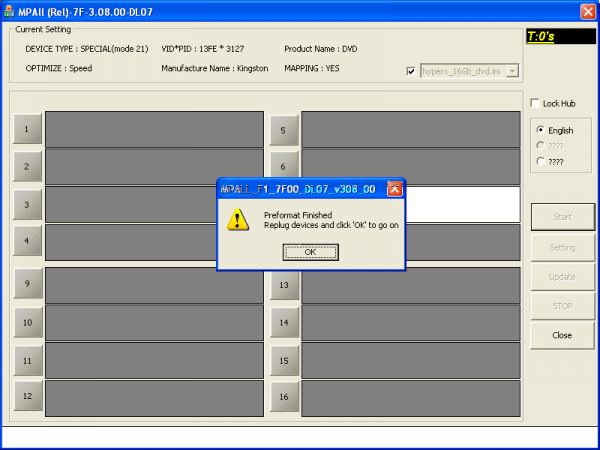
3. После этого начнётся процесс записи образа на флешку (у меня исошник размером 7.2 Гб записался за минут 15):
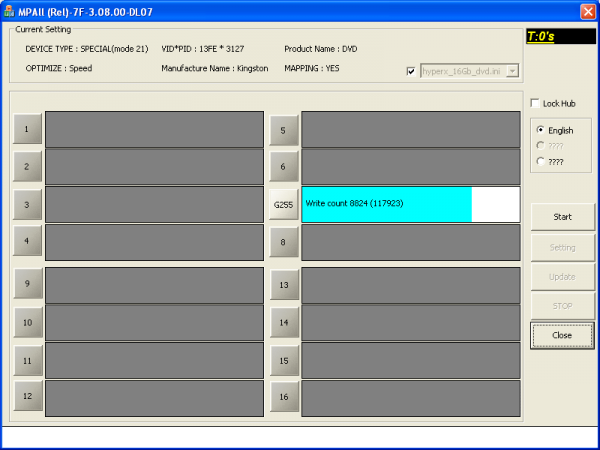
4. После записи поле станет зелёного цвета и в нём будет написано следующее:
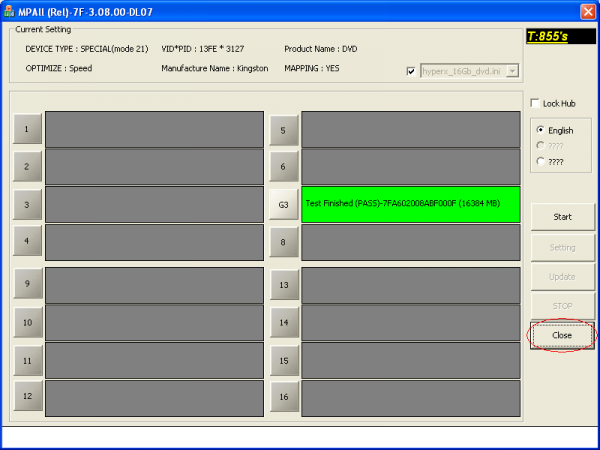
ВНИМАНИЕ!!!
После успешой записи образа не торопитесь дёргать флешку из компьютера:
1. Закройте программу, нажав кнопку Close.
2. Запустите диспетчер задач, найдите там процесс MPALL_F1_7F00_DL07_v308_00.exe и завершите его:

3. И только после этого нужно безопасно извлечь флешку из компьютера.
После извлечения и вставки флешки система найдет новое устройство и установит оборудование:
Один из признаков удачной записи – срабатывает автозапуск с флешки (в моём случае – установка Windows 7)
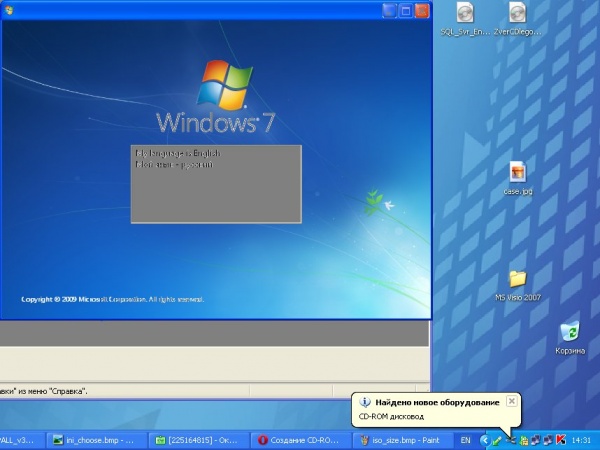
А так отображается флешка в Моём компьютере:

На этом пожалуй всё.
Автор: m3gtr
Копирование материалов разрешено только с указанием на первоисточник и автора.
Забегая вперёд, скажу, что у меня получился раздел CD-ROM размером 7,2 Гб и обычный съемный диск. В БИОСе определяется либо как CD-ROM (у меня называется Kingston DVD), либо как USB-CDROM (на некоторых моделях материнских плат). В Windows определяется как обычный CD-ROM:

С такого раздела получается загрузить НЕ ram-сборку LIVE-CD как от Alkid, так и от Lexx.
Обращаю Ваше внимание на то, что все действия производились с флешками на контроллере PHISON 2251-33. У меня 2 флешки: Kingston DataTraveler 410 8Gb и Kingston DataTraveler HyperX 16Gb и на обоих флешках получилось записать DVD-ISO.
ВСЕ ДЕЙСТВИЯ С ФЛЕШКАМИ ВЫ ПРОИЗВОДИТЕ НА СВОЙ СТРАХ И РИСК. АВТОР СТАТЬИ НЕ НЕСЁТ ОТВЕТСТВЕННОСТИ ЗА ИСПОРЧЕННОЕ ОБОРУДОВАНИЕ, ПОТРАЧЕННЫЕ НЕРВЫ ИЛИ РАЗБИТЫЕ ОБ СТЕНКУ ЛБЫ.
Итак, для начала скачиваем утилиту Phison MPALL v3.08.
Распаковываем и заходим в папку. Находим там файл GetInfo.exe запускаем его и смотрим и записываем все параметры нашей флешки (на случай восстановления).
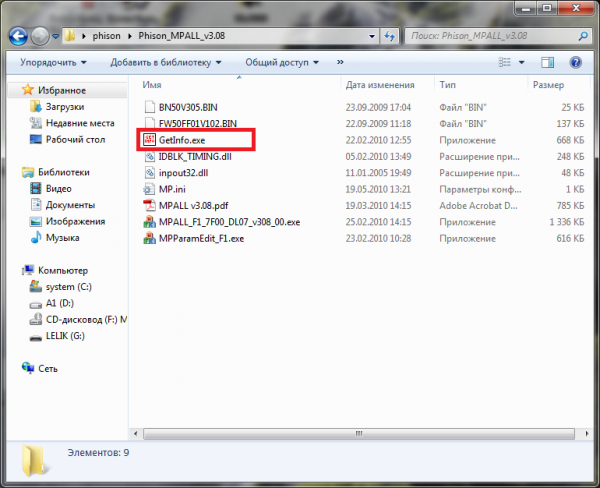
Записав всю информацию, закрываем эту программу и запускаем файл MPParamEdit_F1.exe. Это программа редактирования параметров нашей флешки.
При запуске программы появится окно выбора типа установок (Settings Type), выбираем параметры показанные на рисунке и нажимаем ОК.
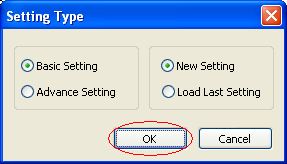
Появится основное окно настроек параметров флешки:
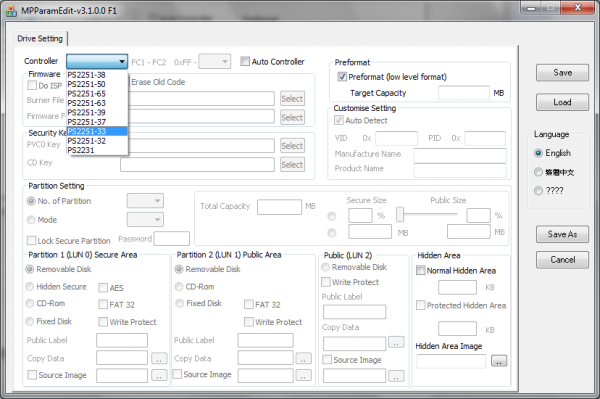
Далее выбираем тип контроллера и делаем настройки согласно скриншоту:
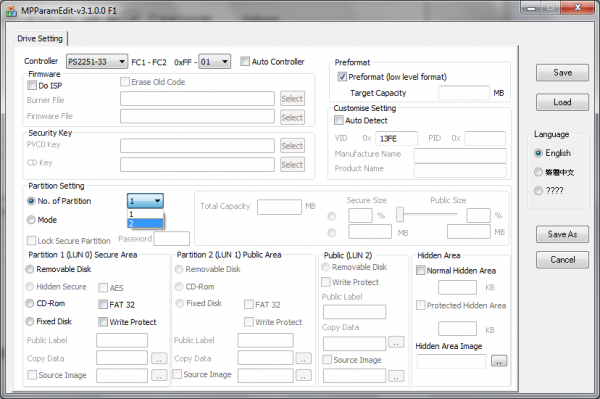
В разделе Partition Settings последовательно устанавливаем 2 параметра:
No. of Partition – 2 и Mode – 21. Получится как на рисунке ниже:
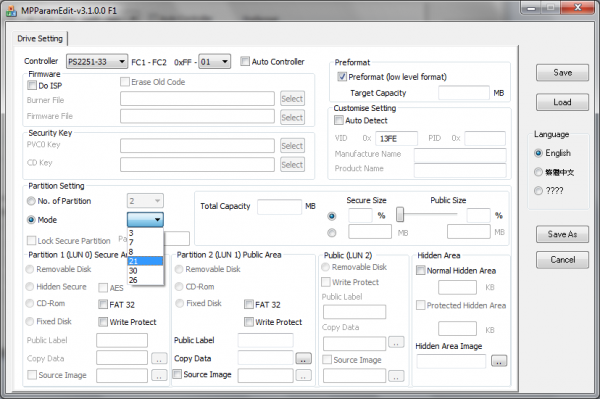
После выбора этих параметров активизируются главные опции настройки флэшки:
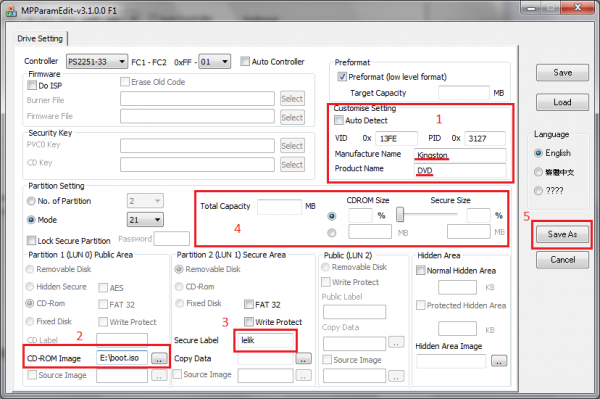
Цифрами на рисунки показан порядок заполнения блоков настроек:
1. VID – 13FE и PID – 3127 (тут вбиты не родные идентификаторы флешки, потому что где то вычитал что родные могут оказаться причиной неудачной записи DVD-ISO), в поле Manufacture Name вписываем производителя флешки, а в поле Product Name вписываем название флешки.
2. В разделе CD-ROM Image указываем путь к образу, который будет записан в CD-Rom раздел флешки (опять же, постарайтесь сделать путь к образу как можно короче, и название образа короткое, во избежание лишних проблем с записью образа)
3. В поле Secure Label вписываем метку съёмного диска, который получится из оставшегося пространства флешки (можно оставить поле пустым).
4. Этот раздел оставляем НЕТРОНУТЫМ, так как настраивать его будем через редактирование в блокноте файла параметров.
5. После завершения всех настроек нажимаем на кнопку SaveAs и сохраняем наш файл параметров в ПАПКУ С ПРОГРАММОЙ.
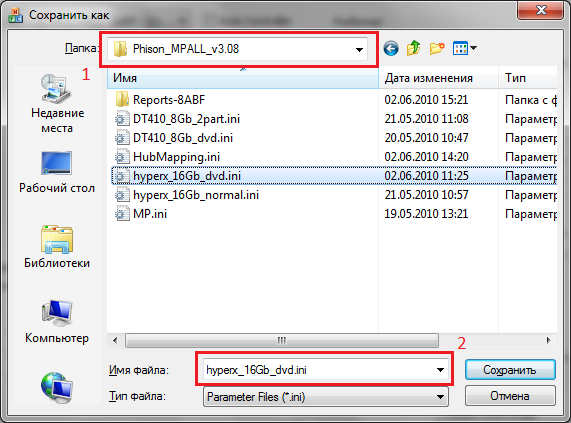
Сохраняем и закрываем программу редактирования.
После этого идём в папку с программой и открываем в блокноте наш свежесохранённый файл параметров:
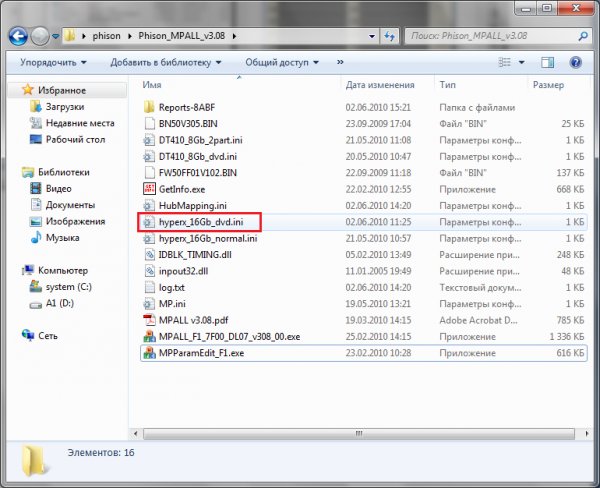
Также открываем свойства нашего образа:
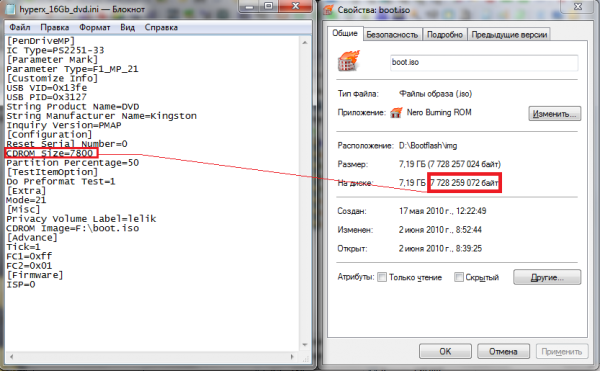
В блокноте находим строку CDROM Size – сдесь надо вписать размер образа в МЕГАБАЙТАХ. Если напишете меньше, то либо программа выдаст ошибку при записи образа, либо запишет не весь образ… Поэтому, смотрим в свойствах нашего образа размер в байтах, округляем несильно в бОльшую сторону и записываем в файл конфигурации.
Ещё один важный параметр: Partition Percentage – размер второго раздела на флешке. В моём случае использовалась флешка на 16 Гб поэтому у меня стоит цифра 50 = 50% от всего объёма, если вы будете использовать флешку на 8 Гб, необходимо поменять эту цифру на 1 = 1% от всего объёма. Объяснение очень простое – записать DVD-ISO на флеш в режиме ТОЛЬКО CD (без второго раздела) НЕ ПОЛУЧИЛОСЬ.
После этого сохраняем и закрываем файл параметров флешки. Всё готово к прошивке.
Открываем основную программу: MPALL_F1_7F00_DL07_v308_00.exe
Главное окно программы имеет вид:
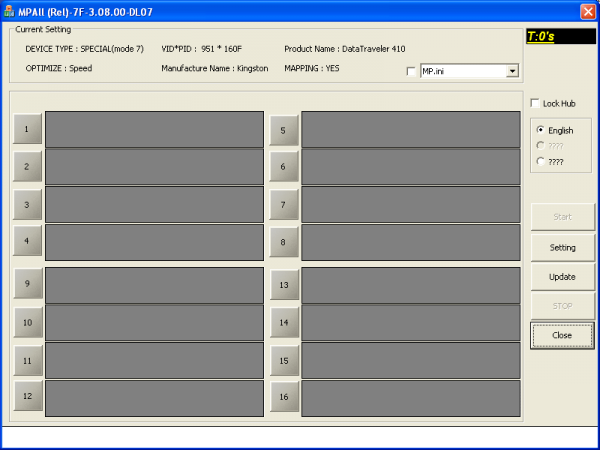
Последовательность действий:
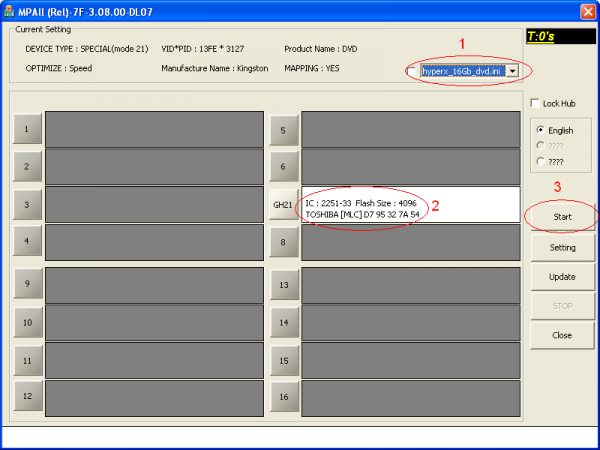
1. Сначала выбираем из выпадающего списка наш конфигурационный файл (здесь он называется hyperx_16Gb_dvd.ini)
2. Потом нажимаем кнопку Update – в строке появится наша флешка.
3. После этого нажимаем на кнопку Start – начнётся процесс форматирования.
После запуска процесс проходит в 2 стадии:
1. Форматирование на низком уровне:
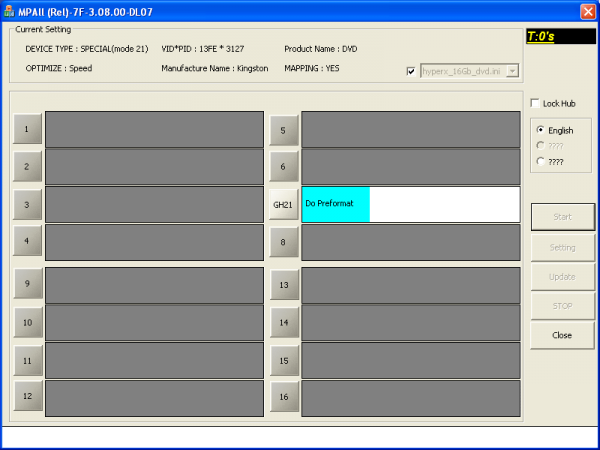
2. После форматирования программа попросит извлечь и вновь вставить флешку в компьютер (используйте только БЕЗОПАСНОЕ ИЗВЛЕЧЕНИЕ устройства). Только после ВСТАВКИ флешки обратно в компьютер нажимайте кнопку ОК.
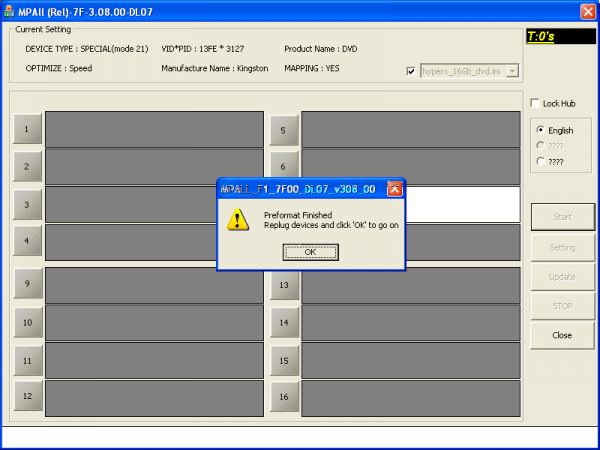
3. После этого начнётся процесс записи образа на флешку (у меня исошник размером 7.2 Гб записался за минут 15):
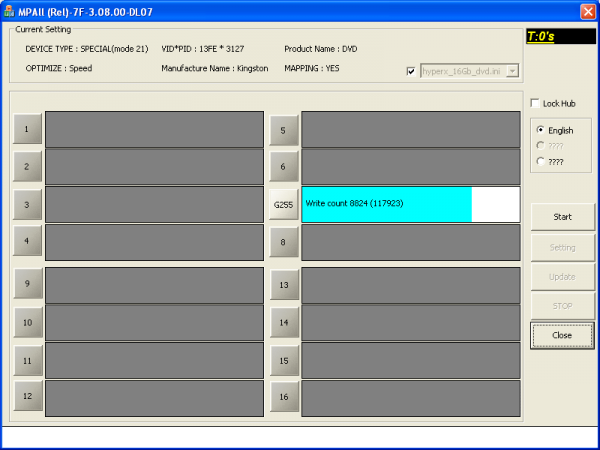
4. После записи поле станет зелёного цвета и в нём будет написано следующее:
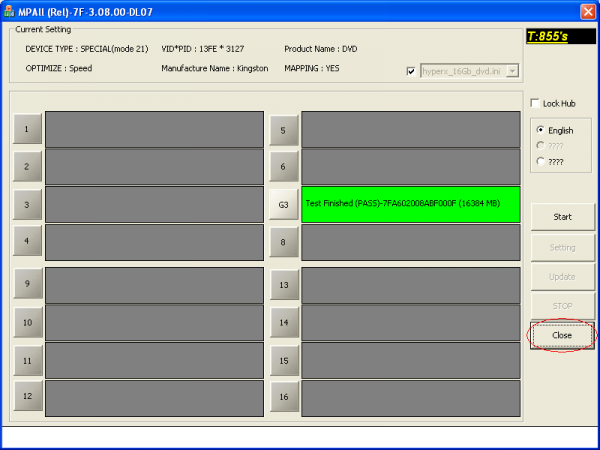
ВНИМАНИЕ!!!
После успешой записи образа не торопитесь дёргать флешку из компьютера:
1. Закройте программу, нажав кнопку Close.
2. Запустите диспетчер задач, найдите там процесс MPALL_F1_7F00_DL07_v308_00.exe и завершите его:

3. И только после этого нужно безопасно извлечь флешку из компьютера.
После извлечения и вставки флешки система найдет новое устройство и установит оборудование:
Один из признаков удачной записи – срабатывает автозапуск с флешки (в моём случае – установка Windows 7)
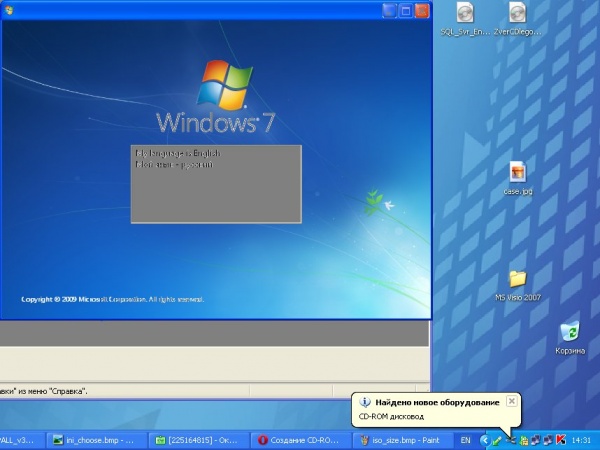
А так отображается флешка в Моём компьютере:

На этом пожалуй всё.
Автор: m3gtr
Копирование материалов разрешено только с указанием на первоисточник и автора.

25 комментариев
Внесу небольшое дополнение от себя: в версии «Phison_MPALL v3.60.0B» не требуется вручную редактировть созданный .ini–фйл (вместо «CDROM Size =» в нём находится строка «Partition Boundary MB=99999999» и менять её НЕ НУЖНО) — CD–раздел флэшки будет необходимым ему размером для записи выбранного файла–образа.
Подробнее в программе WinSetupFromUSB_1-0-beta7->Bootice->Parts Manage->ReFormat USB disk.
и можно записать несколько образов(хр,7 и лив сд например), или сделать несколько дисков?
P.S. Народ, с момента написания статьи прошло много времени и вышло не одно обновление программы. Возможно какие-то действия из статьи уже и не нужно делать для достижения результата, так что включайте голову ;)
Правда статья была очень в помощь, немного подумав все получилось с контроллером ps2251-33, ни одна другая софтина от/для Phison ни как не помогла, этой восстановил. Спасибо автру m3gtr, в коменатх написал подумайте и все получится, вот так и сделал,!!! если кому интересно мого объяснить!!! В лс или на маиле kpvua @ uk r/ net
Подскажите, пожалуйста.
1) При распаковке Phison MPALL v3.08 и запуске GetInfo.exe в приложении нет никаких данных, т.е. оно не видит флэш.
При этом флэш подсоединена, в Проводнике отображается. Что делать? Как снять параметры флэш и узнать модель контроллера?
2) Где скачать более свежую версию Phison MPALL v3.63, свободную от вирусов и вводов телефонных номеров? ;)
все делал на 2251-67
прога была версией по выше и в ходе формата вышла ошибка 0027
искал тут не нашел как исправить ошибку зашел в гугл там есть описание ошибки
в итоге все получилось.